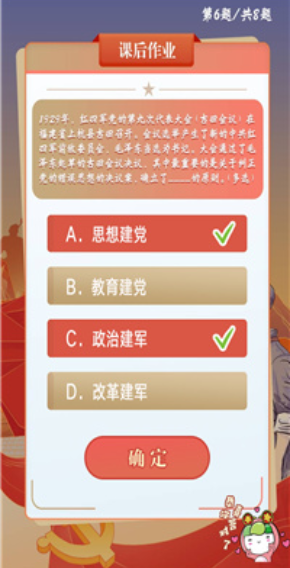excel打印表头每页都有标题怎么设置?许多新用户还不清楚Excel打印表头每页都有的设置操作是怎么样的,小编带来关于excel打印表头每页都有标题设置流程和取消流程介绍,希望能帮助到你~
excel打印表头每页都有标题设置流程一览
在上方的【页面布局】中选择【打印标题】。
在页面设置中顶端标题行中,点击旁边的小按钮,然后选择要打印的表头。
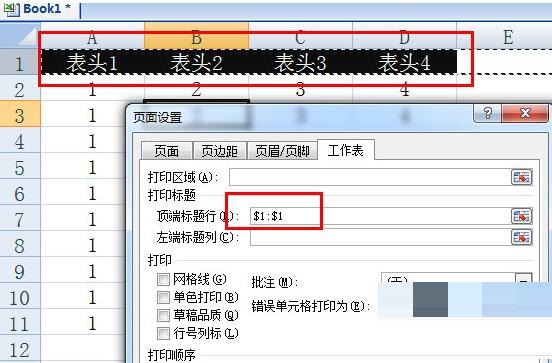
最后按CTRL+P进入一下打印预览,在打印每一页都会显示标题了。
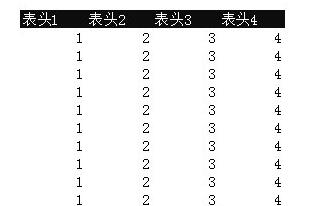
上文就讲解了Excel打印表头每页都有的设置操作过程,希望有需要的朋友都来学习哦。
excel打印表头每页都有标题取消流程
excel去掉打印时每页的表头bai,可在“打印标题行”du中删除即可。
方法步骤如下zhi:
、打开需要操作dao的EXCEL表格,点击工具栏的“页面布局”。
、在“页面设置”找到并点击“打印标题”。
、把“顶端标题行”后面编辑框的内容删除,然后点击“确定”按钮即可。
、按“Ctrl+P”打开打印预览,翻到第二页可发现,第二页已经没有打印出顶端的标题行了。
以上,就是小编带来的关于excel打印表头每页都有标题设置流程一览的全部内容介绍啦!更多资讯攻略请关注758手游网 下载吧!